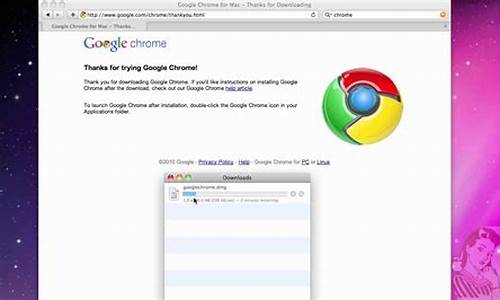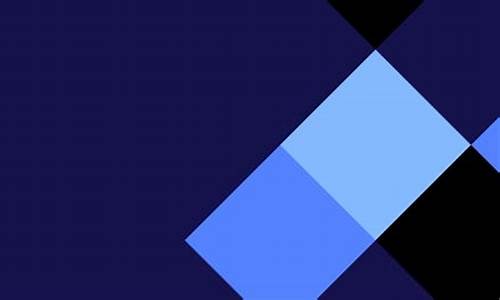chrome.exe停止工作怎么解决(chrome打开提示已停止)
硬件: Windows系统 版本: 234.8.3476.165 大小: 48.98MB 语言: 简体中文 评分: 发布: 2024-08-02 更新: 2024-10-22 厂商: 谷歌信息技术
硬件:Windows系统 版本:234.8.3476.165 大小:48.98MB 厂商: 谷歌信息技术 发布:2024-08-02 更新:2024-10-22
硬件:Windows系统 版本:234.8.3476.165 大小:48.98MB 厂商:谷歌信息技术 发布:2024-08-02 更新:2024-10-22
跳转至官网
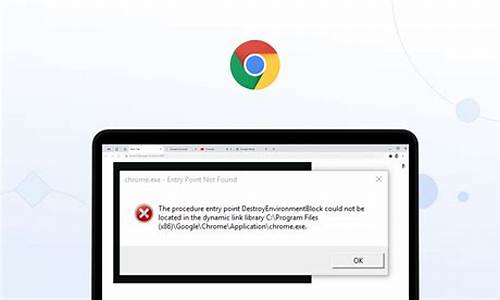
Chrome.exe停止工作是一个常见的问题,它可能会导致浏览器无法正常启动或崩溃。以下是一些可能的解决方法:
1. 重新启动计算机:有时,Chrome.exe停止工作只是因为计算机需要重新启动。尝试关闭所有Chrome进程并重新启动计算机,看看是否可以解决问题。
2. 清除缓存和Cookies:在Chrome浏览器中,缓存和Cookies可能会导致浏览器出现问题。打开Chrome浏览器,点击右上角的三个点图标,选择“更多工具”-“清除浏览数据”。在弹出的窗口中,选择“缓存的图片和文件”、“Cookie和其他站点数据”,然后点击“清除数据”。
3. 禁用扩展程序:有些扩展程序可能会与Chrome浏览器不兼容,导致Chrome.exe停止工作。打开Chrome浏览器,点击右上角的三个点图标,选择“更多工具”-“扩展程序”。在扩展程序页面中,逐个禁用所有扩展程序,然后逐个重新启用它们,以找出可能导致问题的扩展程序。
4. 重置Chrome浏览器:如果上述方法都无法解决问题,可以尝试重置Chrome浏览器。打开Chrome浏览器,点击右上角的三个点图标,选择“设置”。在设置页面中,滚动到页面底部,点击“高级”-“还原设置为出厂默认值”。在弹出的窗口中,勾选“还原设置为出厂默认值”,然后点击“重置设置”。
5. 卸载并重新安装Chrome浏览器:如果上述方法都无法解决问题,可以尝试卸载并重新安装Chrome浏览器。首先卸载Chrome浏览器,然后从官方网站下载最新版本的Chrome浏览器并重新安装。
Chrome.exe停止工作是一个常见的问题,但通常可以通过简单的解决方法来解决。如果上述方法都无法解决问题,建议联系Chrome官方客服寻求帮助。